问题现象与背景分析
当你打开 WhatsApp 聊天,收到语音信息却“没有声音”“不能播放”或“无声波图”时,就进入了“WhatsApp语音信息听不到”这一常见问题范畴。对普通用户而言,这种问题常常引起焦虑:是自己手机故障?是应用升级出错?还是对方录音时出了问题?
根据 WhatsApp 官方帮助文档,“无法播放语音 / 无法听语音”是一个已知问题,可能与手机音量、权限、蓝牙设备连接等设置相关。
在 Reddit、论坛与社区里也有不少用户反映类似问题:播放语音时无声、语音停止、只在扬声器或听筒播放异常等。
本文将按“可能原因 → 逐步排查 → 解决方案 → 预防建议”四步结构展开,帮助你系统恢复 WhatsApp 语音信息播放功能。

可能原因分类与核心机制
在着手解决之前,我们先大致归纳可能导致 WhatsApp语音信息听不到 的几个主要原因,以便后续按线索逐步排查:
| 分类 | 典型原因 | 简要说明 |
|---|---|---|
| 音量 / 播放设备 | 手机静音、音量过低、蓝牙耳机连接、错误输出设备 | 声音存在但你听不到 |
| 应用权限 / 软件错误 | 麦克风权限未授予、应用读写权限、版本兼容性 | 导致无法读取或播放声音资源 |
| 硬件 / 传感器 | 听筒 / 扬声器故障、距离传感器故障、保护膜干扰 | 系统误以为正在通话、通过听筒播放造成静音 |
| 缓存 / 数据异常 | 应用缓存损坏、音频文件损坏、升级后兼容问题 | 即使音量正常也无法正确播放 |
| 对方录音 / 文件错误 | 对方发送音频有问题(空音频、损坏数据) | 你的设备无错也无法播放有效语音内容 |
理解这些原因后,我们按顺序从最常见到较少见逐步排查。
逐步排查与解决方案
以下是针对“WhatsApp语音信息听不到”问题的系统排查流程。你可以依照以下步骤逐项验证,直至恢复语音播放功能。
步骤 1:检查手机音量与播放设备
- 确保音量开关已打开(未静音、系统 / 媒体音量在合理区间)。
- 若有耳机、蓝牙设备连接,先断开它们再次播放,看是否是输出设备被切换导致无声。
- 在 iPhone 上检查侧边静音开关是否被误触导致静音状态。该问题在苹果社区也有用户反馈:侧边静音开关启用时,WhatsApp 状态音等无法播放声音。
若以上操作使语音恢复,则问题已解决;若仍无法听见,继续下一步。
步骤 2:确认 WhatsApp 权限是否完整
语音播放不仅依赖输出设备,还需要对音频文件的读取权限。
- 在 Android 上:进入 设置 > 应用 > WhatsApp > 权限,确保“存储 / 媒体 / 文件”权限已开启。
- 在 iPhone 上:进入 设置 > 隐私与安全 > 麦克风,确认 WhatsApp 的麦克风权限已开启。
此外,WhatsApp 帮助中心提示:若你正在使用蓝牙设备,语音消息可能被播放到蓝牙设备上,而未通过手机扬声器输出。
如果权限被撤销或异常,恢复权限后重启 WhatsApp 再试。
步骤 3:重启手机 / 重新启动 WhatsApp
许多软件故障可以通过重启来清除临时错误。
- 关闭 WhatsApp 后完全退出;在后台也停止其进程。
- 重启手机,然后重新打开 WhatsApp 尝试听语音。
这一步虽然看似简单,却在不少用户反馈中被证明有效。
步骤 4:清除缓存 / 删除再安装应用
若上述都不奏效,可能是缓存或音频文件损坏:
- 在 Android 设置中清除 WhatsApp 的缓存(不删除聊天记录)。
- 若清除缓存无效,可备份聊天记录后卸载 WhatsApp,重新安装最新版。
- 在部分用户反馈中,升级系统(如升级 Android 版本)后音频播放失效,重装 WhatsApp 有恢复可能。
步骤 5:检测硬件 / 传感器问题
如果仍无法解决,可能是设备硬件或传感器干扰。以下是几种常见干扰与解决思路:
- 距离传感器误判
当你把手机贴近耳朵时,WhatsApp 可能误以为你要用听筒播放,此时若听筒或屏幕保护膜不灵敏,就会造成无声。
Reddit 用户建议:关闭 “助听器兼容(Hearing Aid Compatibility)” 功能,有时能恢复语音播放。
也有用户反馈:在播放过程中按电源键锁屏,可避免传感器切换,语音就能完整播放下去。 - 扬声器 / 听筒故障
尝试用手机播放其他音频文件(比如音乐、视频),看扬声器或听筒是否正常。如果硬件有问题,则需维修。 - 保护膜 / 手机壳干扰
有些手机壳或贴膜可能遮挡距离传感器,导致传感器异常触发。尝试拆下保护壳或薄膜重测。
步骤 6:确认对方语音文件是否有效
有时真正的问题是对方录制的语音本身有缺陷:
- 让对方重新发送或重新录制语音,看看是否能播放。
- 如果你能播放其他人的语音而只能特定联系人语音听不到,则问题极可能在对方录音端。
在社区中,就有不少用户指出:只能播放部分联系人语音,或播放后语音仍以未听标识存在。
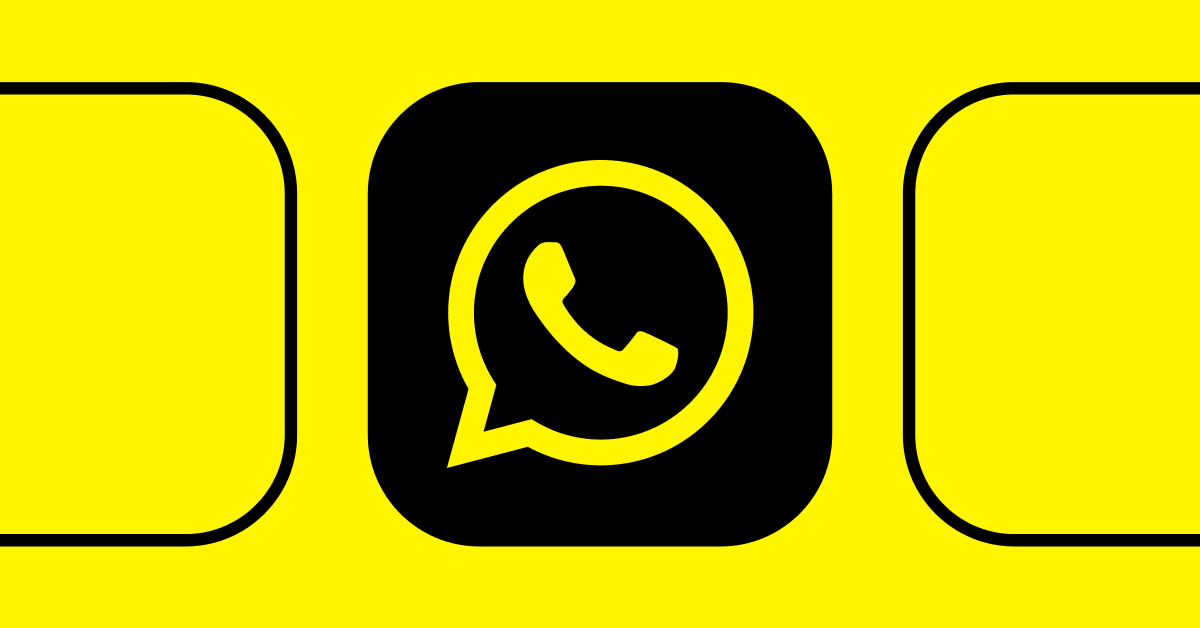
实用技巧与备选方案
下面列出一些操作中可能用到的技巧与小窍门,能让你在遇到语音问题时更快定位与解决。
1. 使用 WhatsApp Web / 桌面版播放语音
如果手机端语音听不到,但网页版能正常播放,就说明问题可能在手机端设置或硬件上。你可以登录网页版测试语音播放,及时排查是哪一端出错。
2. 利用“按关键字筛选语音”方式播放
在 WhatsApp 聊天界面顶部有“搜索”功能,可以筛选“音频/音频文件”类别,再输入某个聊天用户的名字,就能直接找到语音文件并播放。部分用户用这个方法成功“标记已播放”或强制播放语音
3. 暂时降级 WhatsApp 版本
部分用户反馈最新版本 WhatsApp 有音频播放缺陷,降级到旧版本后声音恢复。
不过降级有风险,可能影响安全或兼容性,仅建议在故障排查中作为备选方案。
4. 关注 WhatsApp / Meta 的官方公告
有时候问题并不在你,而是在于 WhatsApp 部分版本 BUG 或服务器异常。你可以访问 WhatsApp 官方帮助中心或社区,查看是否有“语音播放故障”公告。
下面是一个例子:
WhatsApp 帮助中心明确提到,“无法听语音 / 语音播放异常”的常见排查方法。
案例分析:用户真实问题与解决路径
下面是两个社区用户的真实反馈与解决路径,能帮助你更直观地理解上述步骤:
- 有用户反馈:在 Samsung 手机上,WhatsApp 语音播放只能持续 28 秒就停止。社区用户发现:在播放时按下电源键锁屏,音频就能完整播放。
- 还有用户表示:某些屏幕保护膜导致距离传感器误触,使语音在贴耳时静音。拆除保护膜后恢复正常。
这些案例提醒我们:有时问题并非复杂,而是被硬件、贴膜、小细节掩盖了。
如果你同样对 WhatsApp 的文字字体、群聊与隐私设置感兴趣,不妨阅读以下相关文章:
- 想优化聊天界面阅读体验?看看这篇关于 WhatsApp如何修改字体大小。
- 若你注重隐私保护,也别错过 WhatsApp如何防止陌生人发信。
- 对于消息发送机制的原理与对比,可参考 WhatsApp消息发送机制详解。
这些主题与语音播放问题虽不同,但都是 WhatsApp 功能优化的重要补充,能够扩展你对 WhatsApp 的理解。
参考资源
以下是几个值得信任的参考资源,适合进一步阅读与核对:
- WhatsApp 帮助中心:无法听语音 / 无法播放语音 — 官方故障排查说明。
- Lifewire — How to Fix WhatsApp Voice Messages Not Working — 详细的故障排除指南与建议。
- Wondershare MobileTrans — Voice Message Not Working on WhatsApp — 提供多种解决方案与案例解析。
预防建议与长期维护
为了减少未来出现 WhatsApp语音信息听不到 的可能性,建议你采取以下长期措施:
- 保持应用与系统更新
定期更新 WhatsApp 版本与手机操作系统,以兼容最新音频播放机制、防止 BUG。 - 控制权限管理
不要在无必要时撤销 WhatsApp 的存储 / 媒体 / 麦克风权限,避免被误操作。 - 避免复杂保护膜或遮挡传感器
选择高品质贴膜与手机壳,确保距离传感器不被干扰。 - 定期清理缓存与后台应用
防止缓存异常或后台占用影响音频播放性能。 - 做好聊天备份
即使重新安装 WhatsApp,也能恢复聊天记录,不担心误删音频内容。
总结
“WhatsApp语音信息听不到”是一个多因素、多环节可能出错的问题。从最基本的音量设置、权限检查,到硬件传感器、缓存异常,再到对方音频文件质量,每一步都可能是问题所在。
按照本文的排查流程,你可以有条不紊地定位并解决问题。当恢复语音播放后,也建议你参考本文提供的预防建议和外部权威资源,保持设备与软件稳定运作。
发表回复